Уровень пользователя ПК – какие и для какой работы нужны
В настоящий момент очень сложно представить свою жизнь без компьютера и прочих информационных технологий. Они настолько вошли во все сферы деятельности, что многие не имеют представления о том, как без их помощи можно продолжать жизнедеятельность. Все больше людей погружается с головой в мир современных технологий и зарабатывают именно благодаря работе за компьютером. Кто-то умеет больше, а кто-то меньше, однако работа найдется для всех. Какая же деятельность подойдет для людей с разными уровнями пользователя ПК?
Начинающий пользователь ПК
Этот уровень называют еще базовым, ведь это касается начинающих пользователей портативного компьютера. Каждый из нас когда-то был пользователем именно этого уровня, поэтому в нижеописанной информации без труда узнает себя.
Итак, что же умеет делать пользователь начинающего уровня?
- Умеют включать и выключать компьютер.
- Имеют понятие о предназначении клавиатуры и мышки.

- Осведомлены о работе в базовых программах Word и Excel и стандартными приложениями.
- Знают, что представляет собой операционная система и успешно пользуется предоставленными возможностями.
- Хорошо справляются с флешкой.
- Способны самостоятельно, без чьих-либо подсказок осуществить вход в социальные сети или изучить письма, полученные на электронную почту.
Также пользователь способен без особого труда установить необходимую программу, произвести копирование материала. Среди необходимых программ, определяющих данный уровень выделяют калькулятор, блокнот, медиаплеер и так далее.
Освоив принципы работы с некоторыми новыми программами, вам удастся значительно повысить свой уровень, что окажет положительное влияние на вашу востребованность как специалиста.
Если говорить о способах заработка работая на себя через интернет, то такие пользователи могут зарабатывать на кликах и комментариях, если вы обладаете исключительной грамотностью, уместно будет опробовать себя в роли автора текстов, вам подойдет любая работа, которая не требует углубленных знаний.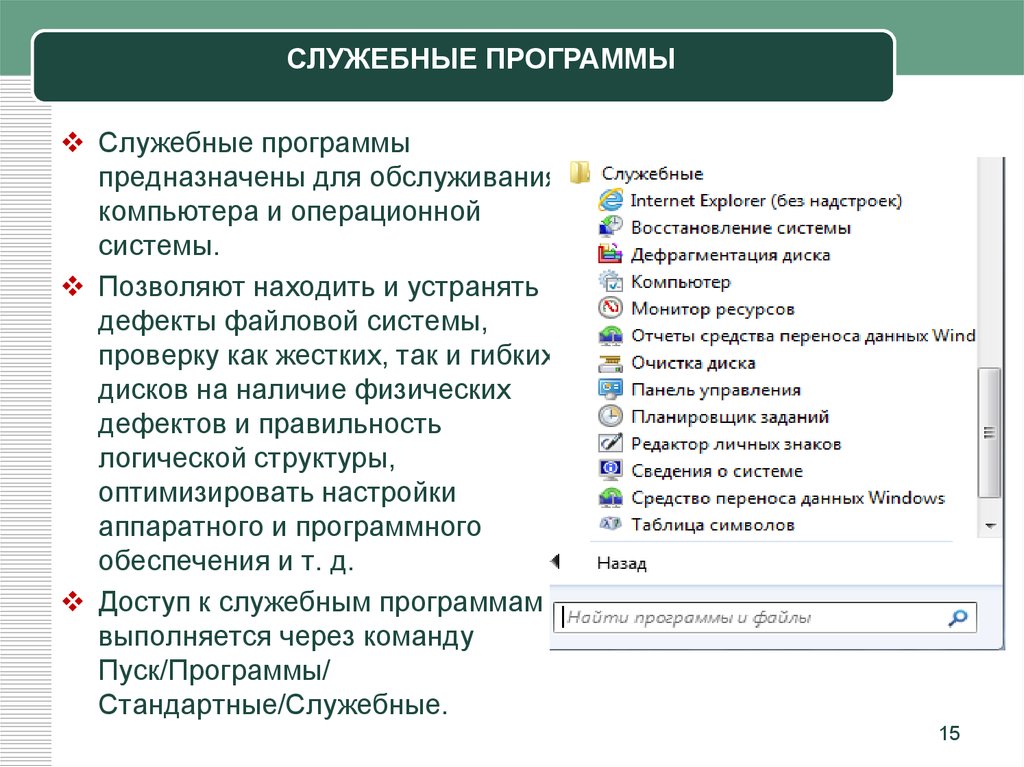
Уверенный пользователь ПК
Помимо базовых знаний сюда включается и навыки работы с офисными приложениями, а также умение работать с браузерами и быстро находить необходимую информацию на просторах Интернета. Основным требованием является способность правильно обращаться с пакетом продуктов от компании Microsoft Office. Очень важным фактором является и хорошая ориентация в возможностях текстового редактора MS Word, следует знать о том, как создавать, редактировать таблицы в MS Excel и производить расчёты в них с помощью элементарных формул. Уверенный пользователь также умеет хорошо обращаться с MS Access для создания и управления базами данных, Power Point для создания презентаций и 7-Zip, WinRar, знает что такое архиваторы. Дополнительно выдвигается требование, касающееся навыков создания таблиц, графиков, диаграмм, а также навыков форматирования текста.
Главным отличием от базового уровня является способность выполнять все поставленные задачи самостоятельно, пользователь наоборот должен уметь помочь тем, кто в этом нуждается.
При этом уровне, пользователь может занимать должность младшего бухгалтера, заниматься дизайном, монтировать видеозаписи, создавать и следить за эффективностью сайта и так далее. Однако не стоит забывать, что высокий уровень дохода вы будете получать только тогда, когда будете заниматься самосовершенствованием и повысите свой профессиональный уровень. Это можно сделать, пройдя курсы, просмотрев ряд видеоуроков по данному направлению, а также изучив информацию, предоставленную в учебных источниках.
Продвинутый пользователь ПК
Вовсе не обязательно знать все касательно всех возможных программ, так как это сложно и практически невозможно, также нет необходимости в умении их ремонтировать. Указание такого уровня подразумевает, что вы не только хорошо осведомлены о работе стандартных и офисных программ, но способны работать и в узкоспециализированных приложениях, которые имеют непосредственное отношение к вашему роду деятельности. Не нужно тратить время и силы на изучение программ, которые вам никогда в дальнейшем не пригодятся.
Такой пользователь способен выполнять те задания, которые неподвластны другим, он может заниматься программированием или же создавать серверы или стать главным бухгалтером, сможет осилить руководство интернет-магазина без привлечения системного администратора. В целом идеальной работой для вас станет та, в которой запутается даже достаточно опытный пользователь.
Важно учитывать, что при этом уровне бухгалтер должен в идеале знать принцип работы службы «1С: Бухгалтерия», а дизайнер иметь отточенные навыки в работе с фотошопом и прочими графическими редакторами.
15 вещей, о которых должен знать каждый пользователь ПК
Уверены, что общаетесь с техникой на «ты»? Если вы не слышали хотя бы об одном из нижеперечисленных пунктов, значит, до “спеца” вы еще не доросли.
1. Незачем везде кликать по два раза
Двойным кликом вы открываете необходимые вещи в «винде». Однако в браузере, например, двойной клик будет уже перебором: можете случайно что-то заархивировать или добавить дважды. Если же это не про вас, то однозначно про кого-то из ваших знакомых.
Если же это не про вас, то однозначно про кого-то из ваших знакомых.
2. Ставьте «слэши» или «бэкслеши» в нужных ситуациях
Скажем прямо: «/» – это слэш, а «\» – бэкслеш. Последние зачастую используются для указания адресов файлов Windows (C:\Program Files\Что-то), а слэши фигурируют в интернет-адресах (http: //www. Whatever.com/nonsense.html).
3. Записывайте точное сообщение об ошибке
Когда у вас слетает ПК, он зачастую старается сообщить вам, почему так случилось. В общем, увидите сообщение с закономерным, хоть и не всегда понятным, набором букв и цифр. Запишите все внимательно (можно сделать скриншот), чтобы потом вы могли «пробить» эту ошибку в Google или отослать ее вашей службе поддержки. Если же вы все-таки «проморгали», зайдите в Панель управления и проверьте архивные сообщения или отчеты по ошибкам.
4. Верните стертые ранее файлы к «жизни»
При удалении файлов с компьютера или карты памяти, они вообще-то не совсем удаляются с жесткого диска. Вы просто стираете индексовую информацию, которая подсказывает ПК место нахождения файла. После такого «стирания» компьютер, конечно же, рассматривает освободившееся место как новое поле для деятельности. Если же вы стерли что-то нежелательное, такие утилиты как Recuva помогут вам обрести эти файлы снова при условии, что вы не затерли тот файл чем-нибудь новым.Никогда не оставляйте ваши личные данные на жестком диске вашего старого ПК!
Вы просто стираете индексовую информацию, которая подсказывает ПК место нахождения файла. После такого «стирания» компьютер, конечно же, рассматривает освободившееся место как новое поле для деятельности. Если же вы стерли что-то нежелательное, такие утилиты как Recuva помогут вам обрести эти файлы снова при условии, что вы не затерли тот файл чем-нибудь новым.Никогда не оставляйте ваши личные данные на жестком диске вашего старого ПК!
5. Очистите жесткий диск прежде, чем избавиться от него
Поскольку ваш компьютер не сразу избавляется от удаляемых вами файлов, просто отформатировать жесткий диск перед продажей или заменой компьютера будет недостаточно. Почему? Да потому, что кто-то может использовать приложение для восстановления стертых файлов и восстановить ваши «тайные» данные. Вариантов окончательного «стирания» достаточно, мы же посоветуем испробовать приложение CCleaner. Простой интерфейс и понятный функционал помогут вам освоиться на раз.
6.
 Не торопитесь ставить «галочки» при установке
Не торопитесь ставить «галочки» при установкеМногие полезные приложения предлагают нам установить дополнительные панели инструментов и другие “бонусы”. Бывает, одни из них «настаивают» на своей полезности (автоматически хотят установиться), поэтому нужно вручную снимать уже поставленную кем-то «галочку». В таких случаях лучше подумать дважды. Особенно, если вы понятия не имеете о том, какую информацию вообще передает или принимает предлагаемый вам «адд-он». Очень часто такие дополнения идут в комплекте с «главной» программой лишь потому, что они приносят дополнительные деньги разработчикам, а не потому, что они супер-полезны. В общем, смотрите, на что «подписываетесь» во время установки.
7. Опасайтесь вирусов, живущих в документах Office
Более опытные пользователи Microsoft Office могут полезно использовать встроенный Visual Basic для поддержки приложений, чтобы автоматически решать все сложные вопросы с макросами. Однако, разработчики вредоносных программ вполне могут использовать те же приемы, чтобы создавать вирусы, мешающие спокойно работать вам или вашим коллегам. По умолчанию, Office отключает все макросы и предупреждает, когда читаемый вами документ их содержит (чтобы активировать эту установку, выберите в Word -> Word Options -> Trust Center -> Trust Center Settings -> Macro Settings), так что в этом плане вы все-таки защищены.
По умолчанию, Office отключает все макросы и предупреждает, когда читаемый вами документ их содержит (чтобы активировать эту установку, выберите в Word -> Word Options -> Trust Center -> Trust Center Settings -> Macro Settings), так что в этом плане вы все-таки защищены.
8. Не забудьте о безопасности вашего ПК!
Любому новичку в работе с компьютером нужно сразу усвоить одно простое правило: любой компьютер, имеющий любые связи с “внешним” миром, подвержен угрозе заражения. Даже обычная флешка (при контакте с другими компьютерами) может таить неприятные неожиданности в виде вирусов и троянов. Что уж говорить о том, “как много нам открытий чудных” готовит Интернет. Особенно Всемирная Сеть коварна по отношению к неопытнм пользователям, наивно доверяющим яркой призывной рекламе и сайтам сомнительного содержания.
Наш совет – не проверяйте судьбу на прочность и одним решением избавьтесь сразу от многих потенциальных проблем. Просто установите антивирус. Благо, на рынке в наши дни достаточно качественных разработок, имеющих статус бесплатного ПО. А это значит, что за его использование платить не придется. Мы же рекомендуем бесплатно загрузить антивирус Avast! – один из лучших с своем роде.
Благо, на рынке в наши дни достаточно качественных разработок, имеющих статус бесплатного ПО. А это значит, что за его использование платить не придется. Мы же рекомендуем бесплатно загрузить антивирус Avast! – один из лучших с своем роде.
9. Удаляйте «изжившие» себя программы
Если вы постоянно скачиваете и устанавливаете новые программы, вам не стоит заниматься ненужным коллекционированием – подчищайте бесполезные или старые программы. Чтобы это сделать, зайдите в Панель управления и Программы, пройдитесь по огромному списку и деинсталлируйте ненужные вам приложения. Возможно, придется заглянуть по адресу C:/Program Files/, чтобы выследить еще парочку неиспользуемых приложений. Чем меньше всякого «барахла» у вас на ПК, тем надежнее он будет работать.
10. Берегите свой ПК или ноут от пролитых напитков
Если уже поздно и это случилось, не паникуйте! Вы еще можете спасти данные от «капута», а вашу материнскую плату от сгорания. Быстро и уверенно выдерните кабель питания и выньте батарею. Не ждите, пока Windows выключится сам. Затем отключите все, что присоединено к ПК (сетевые кабели, USB-устройства) и вынимайте все «вынимаемые» компоненты, такие как оптический диск. Наклоните свой ПК так, чтобы жидкость вытекала туда же, откуда она и пришла. Но будьте осторожны: вы же не хотите «загнать» ее еще глубже. Если влага находится на поверхности компьютера, уберите ее полотенцем. На этой стадии у вас есть два варианта: 1) самостоятельно разобрать ПК и протереть электронику или 2) отдать его на осмотр «спецам». Выбор за вами.
Быстро и уверенно выдерните кабель питания и выньте батарею. Не ждите, пока Windows выключится сам. Затем отключите все, что присоединено к ПК (сетевые кабели, USB-устройства) и вынимайте все «вынимаемые» компоненты, такие как оптический диск. Наклоните свой ПК так, чтобы жидкость вытекала туда же, откуда она и пришла. Но будьте осторожны: вы же не хотите «загнать» ее еще глубже. Если влага находится на поверхности компьютера, уберите ее полотенцем. На этой стадии у вас есть два варианта: 1) самостоятельно разобрать ПК и протереть электронику или 2) отдать его на осмотр «спецам». Выбор за вами.
11. Выключите функцию контроля учетных записей пользователей
И Vista, и Windows 7 предусматривают эту функцию: вам затемняют экран и «выбрасывают» окно при установке приложений или изменении системных настроек. Хотя эта функция и может быть полезной, не позволяя самопроизвольно установиться всяким непонятным приложениям, она может и раздражать. В любом случае, подкорректировать настройки функции можно в панели управления Учетных записей пользователя. Нажмите Учетные записи пользователей -> Изменение параметров контроля и можете сделать так, чтобы вас предупреждали, но не затемняли при этом экран.
Нажмите Учетные записи пользователей -> Изменение параметров контроля и можете сделать так, чтобы вас предупреждали, но не затемняли при этом экран.
12. Не работайте в админском аккаунте
Многие из нас привыкли делать свои дела на ПК в качестве администратора. Конечно, так гораздо удобнее при установках новых программ – не надо вылогиниваться и залогиниваться, работая под обычным аккаунтом. Однако работа в «админке» также делает систему более податливой вирусам и вредносному ПО. Так что избегайте такой практики.
Удобно добавить пользователя в группу “опытные пользователи” и использовать его для обычного времяпрепровождения в сети, переключаясь на администратора для серьезных настроек системы.
13. Держите Панель управления в виде «иконок»
Категории и разделы Панели управления могут оказаться очень полезными в любой момент. Выберите Классический вид (в Vista) или большие иконки в меню Вида (в Windows 7), и получите быстрый доступ ко всем возможностям панели.
Упорядочьте хаос вашей системной строки, поставив все иконки парами.
14. Очищайте область уведомлений
Очень часто приложения размещаются именно в области уведомлений (ряд иконок в правой нижней части панели задач) и остаются там без вашего ведома. Обратите на них внимание. Откройте Панель управления -> Все элементы -> Значки области уведомлений и определитесь, какие из значков вам необходимо созерцать во время работы, а какие лучше отключить. В последнем случае память вашего ПК может даже сказать вам «Спасибо».
15. Регулируйте настройки энергопотребления
Тем, кто пользуется ноутбуком, всегда полезной будет информация об уровне заряда батареи. Откройте настройки Электропитания в Панели управления и выберите подходящие вам настройки. Там же можено выбрать свой собственный план электропитания, который больше всего удовлетворит ваши «компьютерные нужды».
Можно настроить ноутбук на максимальную производительность при доступном подключении к электросети и заставить его же автоматически переключаться в режим энергосбережения при чтении книги на диване либо в кафе.
15 обязательных приложений и программного обеспечения Windows для любого нового ПК
Независимо от того, купили ли вы новый компьютер или переустановили Windows, первое, что вам нужно сделать, — это установить приложения. Несмотря на то, что существуют десятки замечательных программ для Windows, знание того, какие из них являются обязательными программами для Windows 10 или Windows 11, упрощает настройку новой установки.
Давайте в произвольном порядке рассмотрим 15 основных приложений для Windows, которые должен установить каждый, а также некоторые альтернативы для них.
1. Интернет-браузер: Google Chrome
Неудивительно, что Google Chrome по-прежнему остается нашим лучшим браузером. Он очень быстрый, включает в себя небольшие удобства, такие как возможность мгновенного поиска изображения в Google Lens, и имеет обширную библиотеку расширений Chrome. Добавьте к этому кроссплатформенную синхронизацию, позволяющую открывать вкладки рабочего стола на телефоне и наоборот, и вы получите фантастический браузер для любых целей.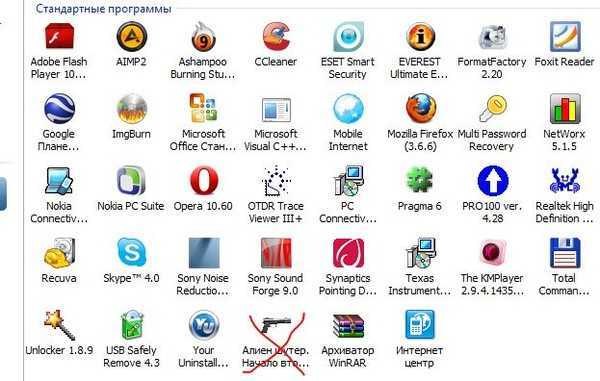
Chrome не лишен недостатков. Многие люди хотят избежать повсеместного отслеживания Google в Chrome, а оно потребляет много оперативной памяти. Но хорошая новость заключается в том, что у вас есть множество других замечательных браузеров, таких как Firefox и Opera.
Даже встроенный Microsoft Edge основан на Chromium, так что попробуйте, если вы предпочитаете подход Microsoft, а не Google.
Скачать: Google Chrome (бесплатно)
Скачать: Firefox (бесплатно)
Скачать: Opera (бесплатно)
2. Облачное хранилище: Google Диск
Если вы выберете только одну службу облачных приложений, вам следует установить Google Диск из-за объема свободного места, которое он включает. Он предлагает 15 ГБ бесплатного хранилища, которое также используется в вашей учетной записи Google для Google Фото и Gmail.
Google Диск предлагает приложение для всех основных платформ, так что вы можете взять свои файлы куда угодно.
Также очень легко обмениваться файлами с другими, к тому же сервис хорошо сочетается с набором инструментов Google для повышения производительности. Независимо от того, используете ли вы его как часть своего плана резервного копирования, в качестве облачного флэш-накопителя или для настройки общих папок с другими, Google Диск является важным выбором приложений для Windows 10 и 11.
В сочетании с OneDrive (встроенным в Windows) или другим бесплатным поставщиком облачных хранилищ вы можете получить много места для хранения и логически разделить файлы по сервисам.
Скачать: Google Диск (бесплатно, доступна подписка)
3. Потоковая передача музыки: Spotify
Много лет назад для прослушивания музыки на рабочем столе требовалось кропотливо импортировать и систематизировать коллекцию MP3-файлов. Это больше не так; Службы потоковой передачи музыки устраняют необходимость покупать отдельные альбомы в физическом или цифровом виде.
Это больше не так; Службы потоковой передачи музыки устраняют необходимость покупать отдельные альбомы в физическом или цифровом виде.
Доступно множество сервисов потоковой передачи музыки, но мы считаем, что основным выбором для Windows 10 или 11 является Spotify. Его бесплатный план с рекламой позволяет слушать столько музыки, сколько вам нравится, и есть несколько планов Spotify Premium, которые стоят того для заядлых слушателей. Spotify также является домом для миллионов подкастов, что делает все доступным в одном удобном месте.
У Spotify также есть специальное приложение для Windows, в отличие от некоторых его конкурентов. Однако, если вы уже инвестировали в другую экосистему, Apple Music или YouTube Music могут быть для вас лучшим выбором.
Скачать: Spotify (бесплатно, доступна подписка)
Посетите: Apple Music (требуется подписка, доступна бесплатная пробная версия)
4.
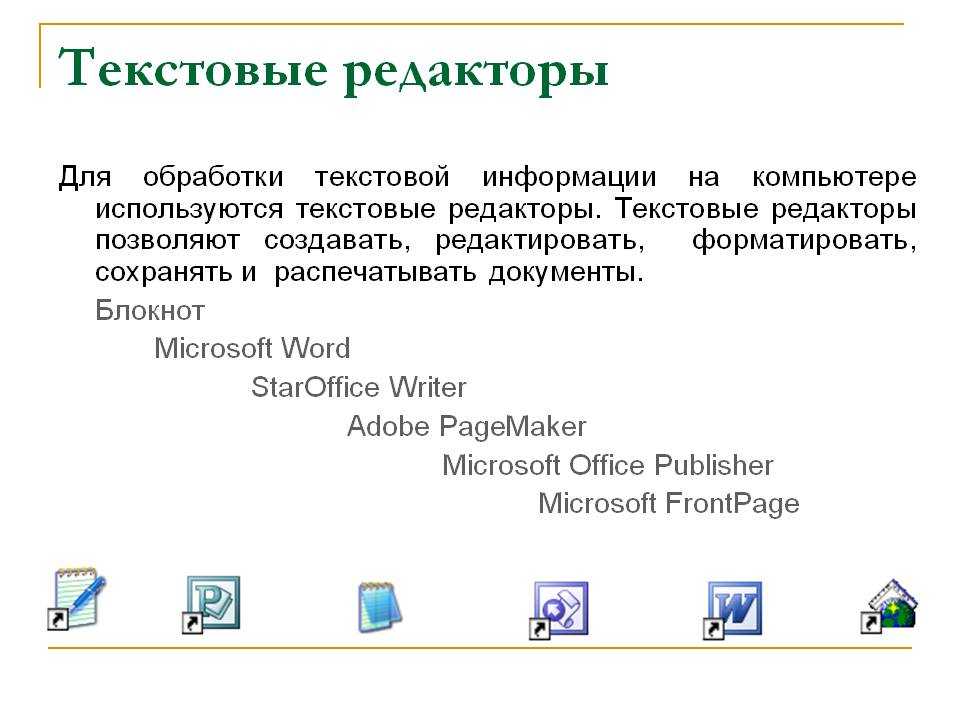 Офисный пакет: LibreOffice
Офисный пакет: LibreOfficeСкорее всего, в какой-то момент вам понадобится пакет для повышения производительности, позволяющий работать с документами, электронными таблицами и презентациями. Вы можете подумать, что оплата Microsoft Office — единственный способ получить такой доступ, но это далеко не так.
Ни один пользователь Windows не должен обходиться без LibreOffice. Это полностью бесплатный и мощный офисный пакет, включающий альтернативы Microsoft Word, Excel, PowerPoint, Access и многим другим. Как только вы привыкнете к нескольким небольшим эстетическим отличиям от MS Office, вы сможете работать с LibreOffice.
Обратите внимание, что OpenOffice, когда-то популярная альтернатива, сейчас практически мертв. Если вы не хотите использовать LibreOffice, попробуйте FreeOffice. Вы также можете использовать веб-приложения, такие как Word Online или Google Docs, но здесь мы сосредоточены на полноценных загрузках для настольных компьютеров.
Скачать: LibreOffice (бесплатно)
Скачать: FreeOffice (бесплатно)
5.
 Редактор изображений: Paint.NET
Редактор изображений: Paint.NETЕсли вы хотите попробовать свои силы в основных операциях с изображениями, вам нужен способ размыть конфиденциальную информацию на снимках экрана или вы хотите отретушировать старые фотографии, у каждого должна быть установлена программа для редактирования изображений. Photoshop является золотым стандартом для этого, но есть множество более доступных бесплатных инструментов.
Paint.NET — обязательное приложение Windows для редактирования изображений. Он намного мощнее, чем Microsoft Paint, но не перегружает вас множеством запутанных инструментов. Вы можете легко размыть части изображения, автоматически выровнять фотографии, чтобы они выглядели лучше, и добавить текст и формы к своим изображениям всего за несколько кликов. Множество плагинов также позволяют расширить его функциональность.
Если Paint.NET кажется вам слишком простым, GIMP — более продвинутое решение, которое также доступно бесплатно.
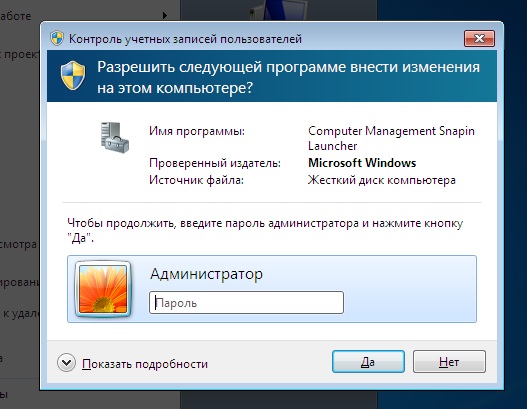 NET (бесплатно)
NET (бесплатно)Скачать: GIMP (бесплатно)
6. Безопасность: Malwarebytes Anti-Malware
Windows 10 и 11 включают Защитник Windows, который является достаточно хорошим антивирусом для большинства пользователей. Тем не менее, разумно установить дополнительную программу безопасности, чтобы дополнить ее.
Для этого вы не можете победить Malwarebytes. Бесплатная версия позволяет сканировать систему на наличие вредоносных программ, которые ваш антивирус может не обнаружить. А для мощного комплексного решения для обеспечения безопасности обновление до Malwarebytes Premium того стоит.
Загрузка: Malwarebytes (бесплатно, доступна подписка)
7. Медиаплеер: VLC
Благодаря повсеместному распространению YouTube вы, вероятно, не слишком часто смотрите местные видео. Тем не менее, каждый должен иметь надежный видеоплеер на своем рабочем столе, когда ему нужно воспроизводить медиафайлы локально.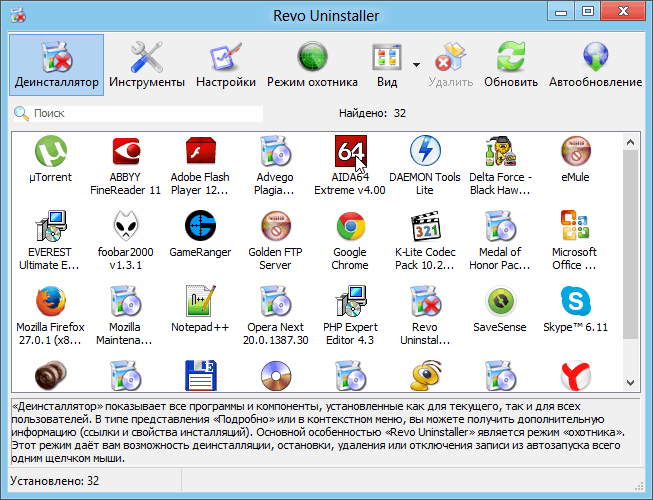
Для этой задачи ничто не сравнится с VLC Media Player, который обладает множеством функций и способен воспроизводить практически все мыслимые видео- и аудиоформаты. Возможно, вы не будете использовать его часто, но загрузите VLC, пока настраиваете свой компьютер. Вы избавите себя от необходимости возиться с видеокодеками или использовать QuickTime, который не поддерживается в Windows уже много лет.
Скачать: VLC (бесплатно)
Создание снимка экрана в Windows полезно для всего: от захвата забавных моментов до записи важной информации. Базовые приложения Snipping Tool и Snip & Sketch предоставляют только базовый набор функций, поэтому вам нужно что-то лучшее в вашем пакете основных приложений Windows.
Вы не найдете более мощного бесплатного инструмента для создания скриншотов, чем ShareX. Благодаря множеству методов захвата, надежному встроенному редактору, возможности запуска автоматических шагов после создания снимка экрана и дополнительным инструментам, таким как средство захвата цвета и линейка, ShareX предлагает впечатляющий бесплатный набор функций.
Благодаря множеству методов захвата, надежному встроенному редактору, возможности запуска автоматических шагов после создания снимка экрана и дополнительным инструментам, таким как средство захвата цвета и линейка, ShareX предлагает впечатляющий бесплатный набор функций.
Если ShareX вас не устраивает, попробуйте PicPick. Это немного проще, но не ставит под угрозу функции.
Скачать: ShareX (бесплатно)
Скачать: PicPick (бесплатно)
Windows включает встроенную поддержку простых сжатых файлов, но для всего, что выходит за рамки основ, требуется более мощный инструмент. Хотя это не самая захватывающая категория программного обеспечения, средство извлечения файлов по-прежнему является обязательным приложением для ПК, поэтому вы можете работать с любыми архивными файлами, с которыми вы можете столкнуться.
7-Zip — это золотой стандарт приложений для сжатия и извлечения файлов. Он небольшой и устанавливается за считанные секунды, прост в использовании и не мешает вам, когда вы им не пользуетесь.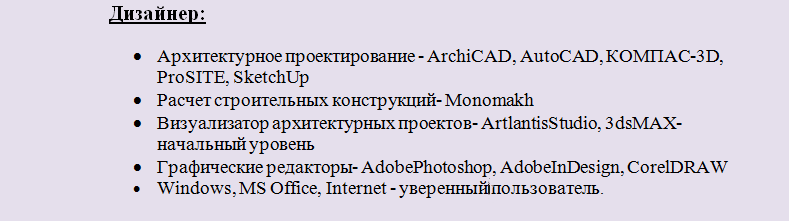 Тем не менее, те, кому нужны расширенные функции, все равно найдут их в 7-Zip.
Тем не менее, те, кому нужны расширенные функции, все равно найдут их в 7-Zip.
Единственным недостатком 7-Zip является его постаревший, спартанский вид. Если вы не можете справиться с этим, взгляните на PeaZip, аналогичный инструмент с гораздо более привлекательным пользовательским интерфейсом. В любом случае вам не нужно платить за такие инструменты, как WinRAR.
Скачать: 7-Zip (бесплатно)
Скачать: PeaZip (бесплатно)
10. Обмен сообщениями: Рэмбокс
Скорее всего, вы пользуетесь хотя бы одной службой обмена сообщениями, чтобы оставаться на связи со своими друзьями в течение дня. С таким большим количеством вариантов мы никак не можем выбрать лучшую службу обмена сообщениями, потому что все зависит от того, чем пользуются ваши друзья. Так почему бы не собрать их все в одном месте?
Rambox — наш выбор лучшего приложения для обмена сообщениями в Windows. Он позволяет добавлять учетные записи из десятков популярных служб обмена сообщениями, включая WhatsApp, Facebook Messenger, Skype, Telegram, GroupMe, Discord и многие другие. Вы даже можете добавить к нему другие веб-приложения, такие как Apple Music.
Вы даже можете добавить к нему другие веб-приложения, такие как Apple Music.
Приложение просто добавляет новую вкладку для каждой службы, которую вы используете, позволяя вам быть в курсе каждой группы в одном окне. Он включает в себя некоторые дополнительные функции, которые делают его более полезным, чем открытие этих приложений в вашем браузере, и вы можете легко закрыть или свернуть одно окно (вместо полдюжины), когда пришло время сосредоточиться.
Хотя бесплатный план Rambox имеет некоторые ограничения, он предлагает больше бесплатных возможностей, чем конкуренты, такие как Franz.
Скачать: Rambox (бесплатно, доступна подписка)
11. Менеджер буфера обмена: ClipClip
Диспетчер буфера обмена — важное приложение для Windows, поскольку оно экономит много времени. Вместо того, чтобы хранить только один элемент в буфере обмена вашего ПК одновременно, менеджеры буфера обмена позволяют вам отслеживать несколько последних скопированных записей.
ClipClip — отличный менеджер буфера обмена для Windows. В дополнение к регистрации того, что вы копируете, приложение также позволяет закреплять частые фрагменты для быстрого доступа. Легко создавать папки для быстрой вставки заготовленного текста, такого как адреса, ответы на электронные письма и тому подобное.
Приложение не перегружает вас опциями, но позволяет настраивать горячие клавиши, при необходимости отключать мониторинг буфера обмена и выбирать, что приложение игнорирует. Добавьте его в свой список основного программного обеспечения Windows, и вам больше никогда не придется беспокоиться об управлении буфером обмена вашего ПК.
Скачать: ClipClip (бесплатно)
12. Менеджер паролей: Bitwarden
Человеку не под силу создать надежные пароли для каждой учетной записи и запомнить их все. Вот почему вам нужен менеджер паролей. Это безопасный сервис, который создает для вас хорошие пароли и блокирует их за одним мастер-паролем, который вам нужно запомнить.
Bitwarden — лучший бесплатный менеджер паролей и одна из самых важных частей программного обеспечения, которое вы можете скачать. В дополнение к настольному приложению вам необходимо установить расширение Bitwarden в выбранном вами браузере, чтобы упростить автоматическое заполнение паролей. Следуйте нашему полному руководству по началу работы с менеджером паролей, чтобы узнать, как начать работу.
Скачать: Bitwarden (бесплатно, доступна подписка)
13. Резервное копирование: Backblaze
Резервное копирование вашего ПК необходимо, так как стихийное бедствие, взлом или атака вредоносного ПО могут уничтожить все файлы на вашем компьютере. Вы не хотите потерять все свои документы, фотографии и другие файлы и не должны начинать с нуля.
Нам нравится Backblaze как важная служба резервного копирования для Windows 10 или Windows 11. Всего за несколько долларов в месяц служба выполняет резервное копирование всего на вашем ПК, а также любых внешних дисков, которые вы подключаете, в облако Backblaze. Вам не нужно беспокоиться о выборе объектов для резервного копирования, а размер резервной копии также не ограничен.
Вам не нужно беспокоиться о выборе объектов для резервного копирования, а размер резервной копии также не ограничен.
Хотя это единственное приложение в этом списке, которое не имеет бесплатной опции, за резервное копирование стоит заплатить. Если вы когда-нибудь потеряете все свои файлы, приложение мгновенно окупится.
В качестве дополнительного уровня резервного копирования или основного резервного копирования, если вы не можете позволить себе Backblaze, вам следует попробовать EaseUS Todo Backup Free. Это простой в использовании инструмент для создания локальных резервных копий ваших файлов.
Скачать: Backblaze (от 7 долларов в месяц)
Скачать: EaseUS Todo Backup Free (бесплатно, доступна премиум-версия)
14. Управление хранилищем: TreeSize Бесплатно
Всем знакома проблема нехватки места на диске. Вот почему одним из полезных приложений, которые вы должны установить в каждой системе Windows, является анализатор диска.
TreeSize Free — это простой способ узнать, что занимает место на вашем компьютере. Просто откройте его и укажите, какой диск сканировать, и он упорядочит все папки на вашем компьютере в зависимости от их размера. После этого вы сможете увидеть самые большие файлы на своем компьютере и принять соответствующие меры для их удаления или перемещения.
Не тратьте время на ручной просмотр папок и поиск больших файлов — пусть эта необходимая утилита сделает это за вас. Используйте его как часть нашего пошагового руководства по очистке Windows.
Скачать: TreeSize Бесплатно (доступна бесплатная премиум-версия)
15. Сценарии: AutoHotkey
Если вы хотите повысить автоматизацию своего компьютера, вам необходимо загрузить AutoHotkey. Это специальный инструмент для написания сценариев, который позволяет вам определять свои собственные команды, что делает его таким же полезным, как и все, что вы можете придумать.
В качестве нескольких примеров можно создать быстрое расширение текста, включить автоматическое исправление опечаток, переопределить определенные клавиши клавиатуры и создать макросы для выполнения нескольких действий несколькими нажатиями клавиш.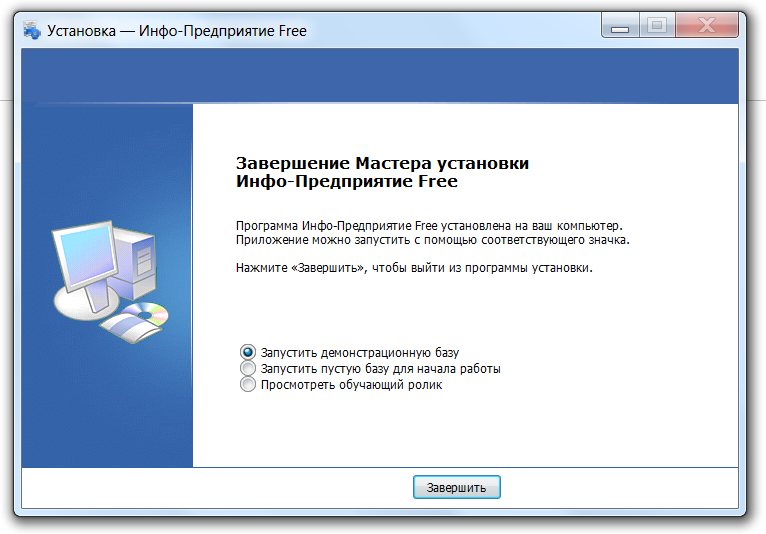
AutoHotkey поначалу может показаться немного пугающим, но как только вы освоитесь, это мощный инструмент, который должен быть в вашем наборе. Ознакомьтесь с нашим руководством по началу работы с AutoHotkey и отличными скриптами AutoHotkey, которые можно попробовать в качестве введения.
Скачать: AutoHotkey (бесплатно)
Обязательные приложения для каждого ПК с Windows
Мы рассмотрели основные приложения для Windows 10 и Windows 11, которые всем следует установить сразу же, и почти все они бесплатны. Если вы не предпочитаете один из наших вариантов, вы без особых проблем найдете подходящую альтернативу. Большинство людей получат много пользы от этих программ и оценят их больше, чем программное обеспечение по умолчанию, которое устанавливается вместе с Windows.
Теперь, когда вы знаете это необходимое программное обеспечение для своего ПК, вы также должны знать о бесполезных приложениях Windows, которые следует удалить.
30+ ЛУЧШИХ ПО и программ для ПК с Windows 10
Каждая установка Windows 10 включает огромную коллекцию встроенных приложений. Однако есть много полезных приложений, которые вы могли бы иметь на своем ПК для выполнения дополнительных задач. Такое приложение поможет вам очищать вредоносные программы, слушать музыку, играть в игры, выполнять простые рисунки, смотреть фильмы, общаться и выполнять различные функции.
Ниже приведен список лучших программ для Windows 10, отобранный вручную, с их популярными функциями и ссылками на веб-сайты. Этот список лучших программ для ПК содержит как программное обеспечение с открытым исходным кодом (бесплатное), так и коммерческое (платное).
👍 Рекомендуемые инструменты
1) Outbyte PC Repair
Outbyte PC Repair — это программа, которая поможет вам без проблем очистить реестр. Это приложение быстро защищает ваш компьютер и предотвращает его зависание и сбой. Он безопасно восстанавливает ваш компьютер до оптимизированного состояния. Это одно из лучших программ для очистки ПК позволяет устранять повреждения, нанесенные вирусом.
Это одно из лучших программ для очистки ПК позволяет устранять повреждения, нанесенные вирусом.
Посетите Outbyte >>
2) TotalAV
TotalAV Antivirus — это бесплатное вредоносное и антивирусное программное обеспечение, которое обеспечивает полную безопасность всех ваших домашних устройств в одном простом приложении для ПК и смартфона. Он предлагает защиту от вредоносных программ, программ-вымогателей, программ-шпионов, защиты от рекламного ПО в режиме реального времени и БЕСПЛАТНУЮ VPN.
Посетите TotalAV >>
3 NordVPN
NordVPN — это программа, которая не отслеживает, не собирает и не передает данные. Он доступен на Android, Windows, Apple, macOS и Linux. Вы можете наслаждаться быстрым соединением без буферизации. Это программное обеспечение не хранит информацию о сеансе, используемую пропускную способность, IP-адреса, данные о трафике и сведения о сеансе. Предлагает круглосуточную поддержку продукта.
Посетите NordVPN >>
4) Adobe Photoshop Express Editor
Adobe Photoshop Express Editor — это приложение для ретуширования фотографий и редактирования изображений. Его могут использовать дизайнеры, художники-графики, фотографы, веб-разработчики и творческие профессионалы. Этот инструмент предлагает создавать, улучшать, редактировать произведения искусства, изображения и иллюстрации. Adobe Photoshop Express Editor имеет галерею размытия в движении, которая включает два эффекта: размытие по вращению и размытие по траектории. Предоставляет инструмент для выбора пути.
Его могут использовать дизайнеры, художники-графики, фотографы, веб-разработчики и творческие профессионалы. Этот инструмент предлагает создавать, улучшать, редактировать произведения искусства, изображения и иллюстрации. Adobe Photoshop Express Editor имеет галерею размытия в движении, которая включает два эффекта: размытие по вращению и размытие по траектории. Предоставляет инструмент для выбора пути.
Посетите Adobe Photoshop
Хранилище
1) Icedrive
Icedrive — это облачный сервис нового поколения, который помогает вам легко получать доступ к облачному хранилищу, управлять им и обновлять его. Он предоставляет пространство для обмена, демонстрации и совместной работы с вашими файлами. Он позволяет бесплатно хранить файлы до 10 ГБ. Icedrive предоставляет чистый и простой в использовании интерфейс для управления вашими файлами.
Посетите Icedrive >>
2) pCloud
pCloud — это безопасное и простое в использовании облачное хранилище для ваших документов. Этот инструмент позволяет вам обмениваться файлами и совместно использовать файлы с вашим сотрудником, друзьями и родственниками. Позволяет сделать резервную копию ваших ценных воспоминаний в pCloud, просто нажав кнопку. Это поможет вам отфильтровать ваши файлы в соответствии с их форматом файла.
Этот инструмент позволяет вам обмениваться файлами и совместно использовать файлы с вашим сотрудником, друзьями и родственниками. Позволяет сделать резервную копию ваших ценных воспоминаний в pCloud, просто нажав кнопку. Это поможет вам отфильтровать ваши файлы в соответствии с их форматом файла.
Посетите pCloud >>
3) Dropbox
Dropbox — это служба размещения файлов, предоставляющая персональное облако, синхронизацию файлов, облачное хранилище и клиентское программное обеспечение. Этот инструмент предназначен для совместной работы над вашими проектами, независимо от того, работаете ли вы в одиночку или в команде. Он предлагает вам безопасно синхронизировать данные на всех устройствах и хранить данные до 50 ГБ.
Посетите Dropbox >>
Утилиты
1) planner5d
Planner 5D — еще один важный альтернативный 3D-инструмент, который позволяет создавать реалистичные интерьеры и экстерьеры в режимах 2D/3D. Это позволяет вам использовать функцию снимков, чтобы запечатлеть ваш дизайн в виде реалистичного изображения. 2D- и 3D-виды при проектировании под разными углами. Применение нестандартных цветов, узоров и материалов к мебели
2D- и 3D-виды при проектировании под разными углами. Применение нестандартных цветов, узоров и материалов к мебели
Посетите planner5d >>
2) Recuva
Recuva — это программа для восстановления данных для Windows 10. Она помогает восстанавливать файлы на жестком диске, картах памяти, дискетах, iPod, MP3-плеерах и т. д. Recuva также может извлекать данные из недавно отформатированных или поврежденные диски. Это позволяет вам получить необходимые данные с удаленного или поврежденного диска. Вы также можете хранить и восстанавливать несохраненные документы Word.
Посетите Recuva >>
3) Резервное копирование EaseUS Todo
Программный продукт EaseUS Todo Backup позволяет клонировать жесткий диск меньшего размера на жесткий диск большего размера. Он также позволяет клонировать HDD на SSD для повышения производительности. Этот программный продукт поможет вам восстановить удаленные данные или сделать резервную копию вашей системы.
Пользователи Guru99 получают 30% скидку с купоном . Этот инструмент может обнаруживать блокирует более 8 000 000 угроз в день. Он может очищать зараженные устройства.
Посетите Malwarebytes
5) ExpressVPN
ExpressVPN защищает работу в Интернете от трехбуквенных агентств и мошенников. Он предлагает неограниченный доступ к музыке, социальным сетям и видео, так что эти программы никогда не регистрируют IP-адреса, историю просмотров, DNS-запросы или назначение трафика.
Посетите ExpressVPN >>
6) Speccy
Speccy — это программа для мониторинга температуры процессора, работающая в операционной системе Windows. Этот инструмент показывает пользовательскую информацию, связанную с аппаратным и программным обеспечением ПК. Вы можете использовать это программное обеспечение, чтобы узнать тип и объем оперативной памяти в вашей компьютерной системе. Эта служебная программа предоставляет краткий обзор установленных жестких дисков на вашем устройстве Windows.
Посетите Speccy >>
7) Advanced SystemCare
IObit Advanced SystemCare — это простое и удобное в использовании программное обеспечение. Это поможет вам очистить, ускорить, оптимизировать и защитить вашу систему. Это также позволяет защитить вашу конфиденциальность в Интернете. Этот инструмент также поможет вам освободить место на диске, очистив ненужные файлы.
Посетите SystemCare >>
8) Системный механик Iolo
Системный механик Iolo поддерживает персонализированный отчет с подробным описанием проблем и списком рекомендуемых решений. Этот инструмент улучшает время загрузки ПК, скорость загрузки из Интернета, производительность ЦП, драйверов и ОЗУ. Он автоматически увеличивает скорость ЦП, жесткого диска и ОЗУ.
Посетите Iolo >>
9) WinZip
WinZip — это программа для архивирования, которую можно использовать для сжатия и распаковки файлов без каких-либо проблем. Это позволяет заархивировать большие файлы для отправки в качестве вложения в электронное письмо.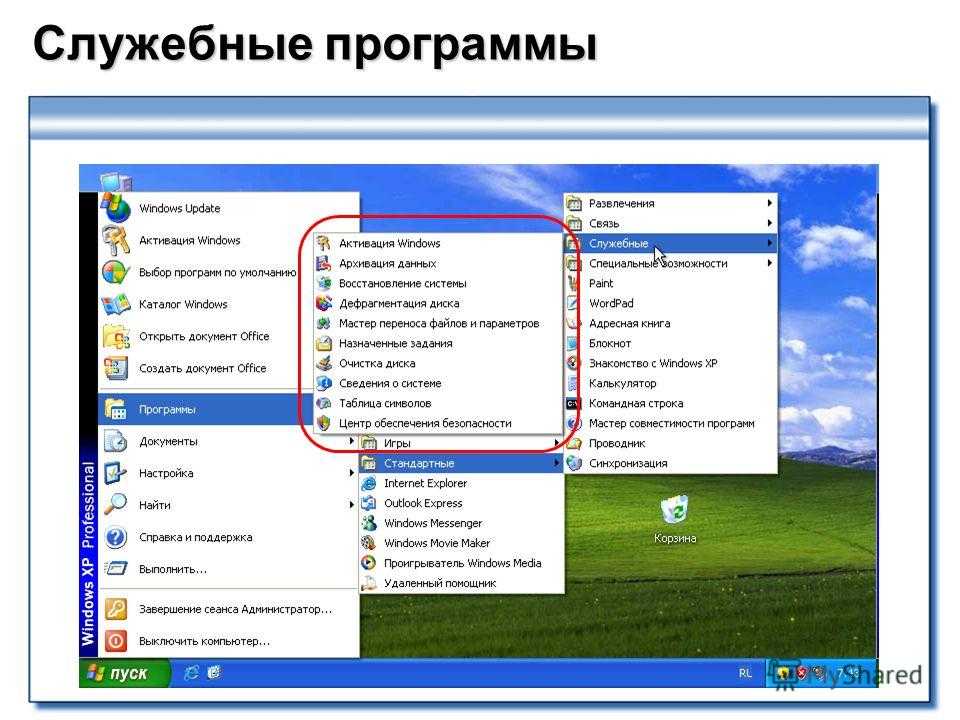 Он может распаковывать файлы всех основных форматов, включая zip, gzip tar, rar, cab и т. д. Этот инструмент может защищать файлы с высоким уровнем шифрования.
Он может распаковывать файлы всех основных форматов, включая zip, gzip tar, rar, cab и т. д. Этот инструмент может защищать файлы с высоким уровнем шифрования.
Посетите WinZip >>
10) IObit Driver Booster
Driver Booster — это мощный инструмент для загрузки драйверов устройств, который помогает геймерам повысить производительность своей игры. Он предлагает приоритетные обновления для игровых компонентов и готовых к игре драйверов для улучшения игрового процесса.
Посетите драйвер IObit >>
11) Paragon Partition Manager
Paragon Partition Manager — это инструмент, позволяющий перенести диск на диск большего размера. Он также позволяет эффективно управлять разделами жесткого диска. Это приложение позволяет создавать, форматировать, удалять, а также скрывать разделы. Это поможет вам восстановить случайно удаленный раздел.
Посетите раздел Paragon
12) Internet Download Manager
Internet Download Manager, также известный как IDM, — это инструмент, который помогает увеличить скорость загрузки до 5 раз. Вы также можете возобновить и запланировать загрузку. Простой в использовании графический пользовательский интерфейс делает IDM удобным и удобным для использования в Интернете. Информационная панель загрузки.
Вы также можете возобновить и запланировать загрузку. Простой в использовании графический пользовательский интерфейс делает IDM удобным и удобным для использования в Интернете. Информационная панель загрузки.
Посетите Интернет Загрузить
13) Revo Uninstaller
Revo — это служебное приложение для Windows 10, которое помогает вам удалять и легко удалять нежелательные программы и программное обеспечение. Это одна из лучших крутых программ для Windows 10, позволяющая удалять несколько приложений подряд. Программа также поможет вам удалить ненужные файлы и ненужные программные файлы. Он также удаляет упрямые программы и популярные расширения браузера.
Посетите Revo Uninstaller
14) Ninite
Ninite — это утилита для Windows 10, которая позволяет вам устанавливать и обновлять все ваши программы одновременно. Вы можете скачать приложение с официального сайта каждого издателя. Вы также можете проверить цифровые подписи или хэши. Инструмент также помогает вам пропустить любой запрос на перезагрузку от установщика и использовать настройки прокси-сервера из Internet Explorer.
Инструмент также помогает вам пропустить любой запрос на перезагрузку от установщика и использовать настройки прокси-сервера из Internet Explorer.
Посетите Ninite >>
15) Руфус
Rufus — это эффективный и легкий инструмент для создания загрузочных USB-накопителей. Это поможет вам создать загрузочные устройства BIOS или UEFI. Это поможет вам создать диски Windows TO Go. Он обеспечивает поддержку различных дисков, форматов и разделов.
Посетите Rufus >>
16) PeaZip
PeaZip — это программа для сжатия файлов, которая поддерживает более 150 различных форматов файлов. Это программное обеспечение имеет множество функций безопасности, таких как зашифрованный менеджер паролей и двухфакторная аутентификация. Программа может разделить архив на несколько файлов. Это позволяет сжимать файлы с ограниченными ресурсами.
Посетите PeaZip >>
17) Tixati
Tixati — это простой и удобный клиент BitTorrent. Он предлагает алгоритмы быстрой загрузки, которые обеспечивают лучшее управление пропускной способностью и построение графиков. Он также обеспечивает выбор сверстников и удушение. Он поддерживает ссылки DHT, PEX и Magnet. Он также предлагает шифрование соединения RC4 для дополнительной безопасности.
Он предлагает алгоритмы быстрой загрузки, которые обеспечивают лучшее управление пропускной способностью и построение графиков. Он также обеспечивает выбор сверстников и удушение. Он поддерживает ссылки DHT, PEX и Magnet. Он также предлагает шифрование соединения RC4 для дополнительной безопасности.
Посетите Tixati >>
18) NirSoft
WirelessNetView, разработанная Nirsoft, представляет собой небольшую программу мониторинга сети, которая может работать в фоновом режиме на вашем настольном компьютере или ноутбуке. Он отслеживает активность беспроводных сетей вокруг вас. Он отображает такую информацию, как SSID, среднее качество сигнала, счетчик обнаружения, алгоритм аутентификации и т. д.
Посетите NirSoft >>
19) WinDirStat
WinDirStat — это средство просмотра и очистки статистики использования диска для Microsoft Windows. Эта программа сканирует диски и создает отчеты, показывающие, какие файлы, каталоги, файлы и типы файлов занимают больше всего места. Это позволяет пользователям также настраивать исполняемые действия, которые будут выполнять обслуживание диска по требованию.
Это позволяет пользователям также настраивать исполняемые действия, которые будут выполнять обслуживание диска по требованию.
Посетите WinDirStat >>
20) qBittorrent
qBittorrent — это бесплатный торрент-движок с открытым исходным кодом, поэтому вам не придется мириться с раздражающей рекламой или рекламой, скрывающей вредоносное ПО. Это одна из лучших бесплатных программ со встроенной поисковой системой и медиаплеером, поддерживающим частные торренты, прокси и зашифрованные соединения.
Посетите qBittorrent >>
Графика и рисование
1) Autodesk SketchBook
Autodesk может бесплатно использовать инструмент для рисования, создавая инструмент для создания эскизов, который помогает вам создавать быстрые концептуальные эскизы для полностью законченных работ. Это одно из лучших программ для ПК, которое предлагает уникальные функции, такие как восстановление файлов галереи и поддержку Dex. Он позволяет вам получить доступ ко всем инструментам рисования и черчения на настольных и мобильных платформах.
Посетите Autodesk >>
2) Adobe Photoshop Elements
Adobe Photoshop Elements 2019 — это программа для редактирования фотографий.
Этот графический инструмент для рисования предлагает простые способы начать работу, легкую организацию и пошаговые инструкции по редактированию. Инструмент позволяет автоматически создавать фотографии, видео и слайд-шоу.
Посетите Adobe Photoshop
3) Snagit
Snagit — это мощный инструмент для захвата экрана, который захватывает как неподвижные изображения, так и кадры из видео. Инструмент поставляется с Smart Windows Detection. Это позволяет вам обрезать изображения, чтобы вы могли выбрать либо все окно, либо часть окна.
Посетите Snagit >>
4) Adobe Illustrator Drawing
Adobe Illustrator Draw — это простая в использовании программа векторного рисования. Это позволяет превратить ваши идеи в дизайн. Это приложение имеет встроенные векторные кисти. Программное обеспечение позволяет настроить панель инструментов таким образом, чтобы вы могли оставить только те кисти, которые вам нравятся.
Программное обеспечение позволяет настроить панель инструментов таким образом, чтобы вы могли оставить только те кисти, которые вам нравятся.
Посетите Adobe Illustrator
5) 99designs
99designs — это поставщик онлайн-услуг графического дизайна, который позволяет вам легко работать с профессиональными людьми. Он имеет простой онлайн-процесс для разработки логотипов, футболок, визитных карточек и т. Д. Позволяет вам добавить свои собственные авторские права на свой дизайн.
Посетите 99designs >>
6) Bamboo Paper
Bamboo Paper — это приложение, которое позволяет превратить ваше мобильное устройство в бумажный блокнот. Он позволяет легко синхронизировать содержимое Bamboo Paper и Smart pad между различными устройствами. Bamboo paper автоматически синхронизирует и обеспечивает доступ к вашим эскизам и заметкам из любого места, в любое время и на всех ваших устройствах. Однако для этого вам необходимо создать Wacom ID.
Посетите бамбуковую бумагу >>
Развлечения и СМИ
1) Filmora
Filmora — мощный видеоредактор для пользователей Windows. Он имеет интуитивно понятный пользовательский интерфейс и множество видеоэффектов. Этот инструмент имеет расширенные режимы и функции редактирования. Этот инструмент обеспечивает создание ключевых кадров, отслеживание движения, обнаружение тишины и изменение скорости, которые помогут вам повысить продуктивность.
Посетите Filmora >>
2) After Effects
After Effects — это приложение для создания анимированной графики и цифровых визуальных эффектов, разработанное Adobe. Этот инструмент помогает легко удалять элементы из фильма. Этот инструмент предоставляет более 100 вариантов выбора эффектов. Он позволяет анимировать титры.
Посетите After Effects >>
3) Музыкальный визуализатор Renderforest
Renderforest — это бесплатный музыкальный визуализатор, который поможет вам с легкостью создавать визуальный контент. Это простое в использовании приложение позволяет работать в различных браузерах. Этот онлайн-инструмент музыкального визуализатора предоставляет готовое видео по электронной почте.
Это простое в использовании приложение позволяет работать в различных браузерах. Этот онлайн-инструмент музыкального визуализатора предоставляет готовое видео по электронной почте.
Посетите Renderforest >>
4) Spotify
Spotify — это приложение для потоковой передачи музыки. Это приложение поможет вам найти музыку или подкаст. Он содержит множество эпизодов и треков. Вы можете использовать эту программу и просматривать исполнителей, альбомы, знаменитостей и многое другое.
Посетите Spotify >>
5) Audible
Audible — это сервис аудиокниг от Amazon. Он позволяет загружать аудиокниги на ваше устройство через Wi-Fi или мобильные данные. Вы также можете просматривать сведения об аудиокниге, оценивать аудиокниги, навигацию по главам, создавать закладки и т. д.
Посетите Audible >>
6) foobar2000
Бесплатный аудиоплеер Foobar2000 для платформы Windows. Он поддерживает такие аудиоформаты, как MP3, MP4, AAC, CD WAV и т. д. Он предлагает расширенные возможности тегирования. Foobar имеет открытую компонентную архитектуру, что позволяет расширять функциональность плеера. Он также поддерживает копирование аудио компакт-дисков, а также транскодирование.
д. Он предлагает расширенные возможности тегирования. Foobar имеет открытую компонентную архитектуру, что позволяет расширять функциональность плеера. Он также поддерживает копирование аудио компакт-дисков, а также транскодирование.
Посетите foobar2000 >>
7) VLC
Медиаплеер VLC — это кроссплатформенный мультимедийный проигрыватель с открытым исходным кодом. Это одно из лучших программ для ПК, которое может воспроизводить большинство мультимедийных файлов, а также аудио компакт-диски, видеодиски и DVD. Его можно использовать для просмотра 360-градусных видео с разрешением до 8K. Программное обеспечение поддерживает широкий спектр методов сжатия видео. Этот инструмент также предоставляет возможность фильтрации видео для работы в потоковом режиме.
Посетите VLC >>
8) WeDo 2.0 LEGO Education
WeDo 2.0 — это простое в использовании программное обеспечение для обучения маленьких детей навыкам программирования. Инструмент поможет вам улучшить навыки решения проблем, критического мышления, общения и совместной работы ваших учеников. Программное обеспечение предлагает 40 часов планов уроков, основанных на научных стандартах нового поколения.
Инструмент поможет вам улучшить навыки решения проблем, критического мышления, общения и совместной работы ваших учеников. Программное обеспечение предлагает 40 часов планов уроков, основанных на научных стандартах нового поколения.
Посетите WeDo 2.0 LEGO
9) Plex Media Server
Plex — это программное обеспечение, которое позволяет вам заботиться о больших коллекциях мультимедиа. Приложение позволяет воспроизводить телешоу, фильмы, личные видео и многое другое. Это программное обеспечение поможет вам обмениваться видео с семьей.
Посетите Plex >>
10) Kindle
Amazon Kindle — лучшее программное обеспечение для электронных книг. Оно создано для книголюбов. Приложение Kindle предоставляет вам доступ к миллионам электронных книг, включая учебники и комиксы на английском и многих других языках. Этот инструмент для чтения электронных книг позволяет выполнять поиск внутри книги, чтобы найти тему, персонажа или раздел, который вы хотите посетить.
Посетите Kindle >>
Photo Editor
1) PhotoDirector 10 Essential
PhotoDirector — это инструмент для редактирования фотографий для ПК с Windows 10. Это поможет вам совместить редактирование и оптимизацию изображений с портретной ретушью. Этот инструмент для редактирования фотографий поможет вам добиться профессиональных результатов без сложного обучения. Он предлагает эксклюзивные инструменты искусственного интеллекта, такие функции, как шаблоны Express Layer и настраиваемые шаблоны.
Посетите PhotoDirector >>
3) Affinity Photo
Affinity photo — это инструмент для редактирования фотографий для платформ Windows, macOS и iOS. Это одно из лучших приложений для ПК, позволяющее объединять фотографии HDR (High Dynamic Range). Вы также можете работать с несколькими изображениями одновременно. Он обеспечивает поддержку редактирования изображений на 360 градусов.
Посетите Affinity Photo
Производительность
1) Beautiful.
 ai
aiBeautiful.ai — это инструмент для создания более качественных презентаций за считанные минуты. Нужно просто придумать идею, выбрать шаблон и работать качественно и красиво. Это поможет вам создавать красивые предложения и презентации. Он предлагает миллионы бесплатных иконок и фотографий.
Посетите Beautiful.ai >>
2) Microsoft To-Do
Todo — это программа для управления задачами, представленная командой Microsoft. Этот инструмент позволяет добавлять новые задачи и управлять ими. Вы также получите мгновенное уведомление об особом дне.
Посетите Microsoft To-Do
3) MightyCall
MightyCall — это виртуальная телефонная система, созданная для малого бизнеса. Эта система позволяет совершать и принимать звонки на выбранном вами устройстве. Это позволяет вам отклонить вызов, принять его или отправить на голосовую почту.
MightyCall поможет вам настроить поток с помощью четкой и диалоговой диаграммы. Это дает вам полную историю ваших сообщений. Это приложение поможет вам поддерживать работу вашего бизнеса в нерабочее время.
Это дает вам полную историю ваших сообщений. Это приложение поможет вам поддерживать работу вашего бизнеса в нерабочее время.
Посетите MightyCall >>
4) Google Workspace
Google Workspace — это бесплатный онлайн-офис и программное обеспечение для хранения данных. Это хорошая альтернатива Microsoft Office. Вы можете создавать документы, листы, слайды. Он также позволяет создавать формы, которые помогут вам провести онлайн-опрос. Инструмент можно использовать для macOS. Это позволяет создавать документы, листы, слайды.
Предлагает 15 ГБ свободного места.
Посетите Google Workspace
5) Only Office
Only office — это офисный пакет с открытым исходным кодом, который обеспечивает наиболее безопасный способ создания, редактирования и совместной работы над деловыми документами в Интернете. Он предлагает приложение для документов, презентаций и электронных таблиц. Позволяет интегрироваться с почтой платформы для совместной работы, CRM, проектами, календарем и т.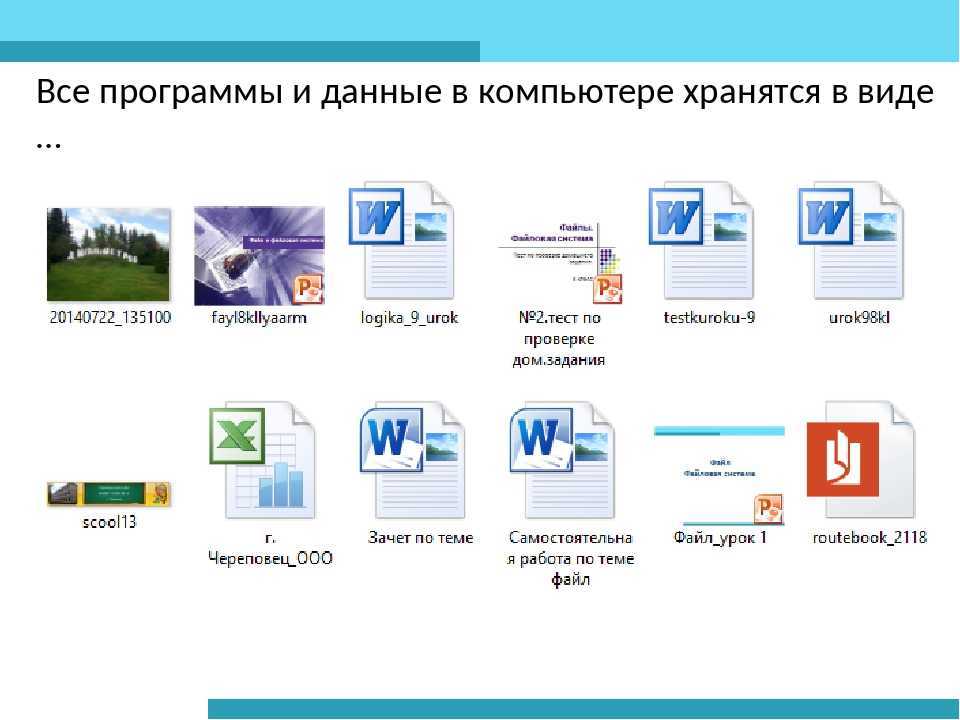 д. . Это позволяет отображать настраиваемые скины на рабочем столе. Этот инструмент помогает отображать счетчики использования оборудования в полнофункциональных визуализаторах звука. Это важное программное обеспечение использует ограниченные аппаратные ресурсы и отлично работает на любом ПК с Windows 10.
д. . Это позволяет отображать настраиваемые скины на рабочем столе. Этот инструмент помогает отображать счетчики использования оборудования в полнофункциональных визуализаторах звука. Это важное программное обеспечение использует ограниченные аппаратные ресурсы и отлично работает на любом ПК с Windows 10.
Посетите Rainmeter >>
7) AutoHotkey
AutoHotkey — это язык сценариев автоматизации для Windows. Это одно из лучших программ для Windows 10 с простым и гибким синтаксисом, которое поможет вам больше сосредоточиться на задаче. Он также поддерживает объектно-ориентированное и командное программирование. Программное обеспечение также поможет вам определить горячие клавиши для мыши и клавиатуры.
Посетите AutoHotkey >>
8) Skype
Skype для бизнеса — это приложение для веб-конференций, которое позволяет совершать бесплатные онлайн-звонки с участием до 50 человек. Он также предлагает голосовые вызовы и видеочат между планшетами, компьютерами и мобильными устройствами.
Посетите Skype >>
9) Slack
Slack — это полезная платформа для обмена сообщениями, разработанная для Windows 10. Это одно из лучших компьютерных программ, которое помогает вам интегрировать и оптимизировать общение. Это приложение для делового общения обеспечивает прозрачность между командами и более естественную производительность в рамках бизнеса.
Инструмент также позволяет создавать каналы связи для обмена мобильными и настольными сообщениями. Это также позволяет внешний и внутренний обмен и гибкий просмотр.
Посетите Slack >>
10) LibreOffice
LibreOffice — это простой в использовании программный продукт с открытым исходным кодом. Это помогает вам рассчитывать, анализировать и управлять данными. Это бесплатное программное обеспечение имеет множество статистических и банковских функций для создания формул и выполнения сложных расчетов с данными. Инструмент также предоставляет динамические диаграммы, которые автоматически обновляют измененные данные.
Посетите LibreOffice >>
Часто задаваемые вопросы:
❓ Вредна ли установка внешней программы в Windows?
Некоторые программы могут повредить вашу операционную систему. В некоторых скрыты вирусы, трозены, баги. Более того, существуют сторонние приложения, в которых нет приложений для удаления, которые могут создать угрозу для вашей системы, поэтому их следует игнорировать.
✅ Какое лучшее программное обеспечение для Windows 10?
Вот некоторые из лучших программ для Windows 10:
- Autodesk SketchBook — лучшее программное обеспечение для графики и рисования
- Spotify — лучшее программное обеспечение для развлечений и мультимедиа
- PhotoDirector 10 Essential — лучшее программное обеспечение для редактирования фотографий
- Dropbox — лучшее программное обеспечение для хранения данных
- Revo Uninstaller – лучшее программное обеспечение для утилит
⚡ Какие меры предосторожности вы предпримете при установке программы в Windows?
- Программа должна быть с надежного сайта.



